电脑自带固态硬盘没有了
更新时间:2023-11-25 13:06:09作者:jiang
电脑自带固态硬盘没有了,随着科技的不断进步,固态硬盘作为一种新兴的存储设备,越来越多地被用于电脑中以提高系统运行速度和数据传输效率,有时候我们在电脑新增固态硬盘后却发现它并未显示在系统中,这引发了一些用户的困惑和疑问。为什么电脑新增固态硬盘后不显示呢?让我们一起来探寻其中的原因和解决方法。
方法如下:
1.点击进入系统中的设备管理器。
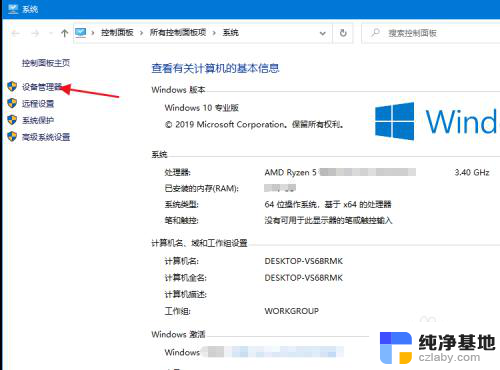
2.打开磁盘驱动器,看一下电脑是否读取成功新的固态硬盘。没有的话可以右击选择扫描,或者是固态没有安装正确。
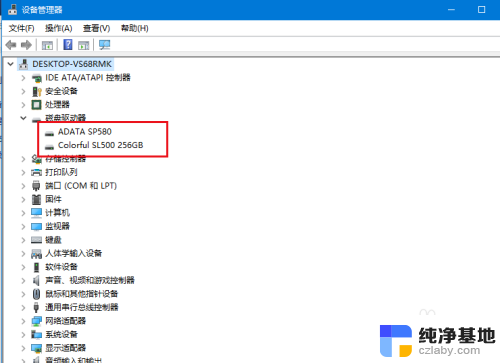
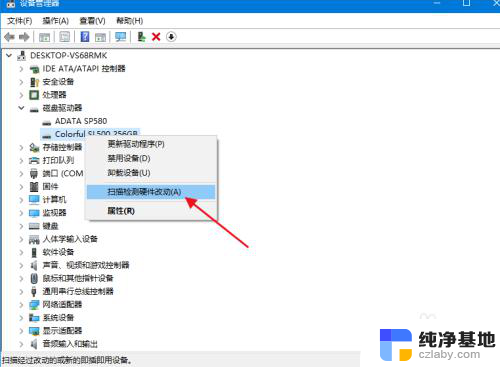
3.固态识别出来后,进入电脑设置中的搜索。搜索分区,进入创建并格式化硬盘分区。
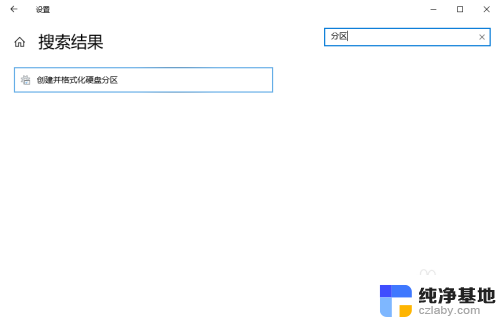
4.选择新的未知磁盘,选择初始化,点击确定。
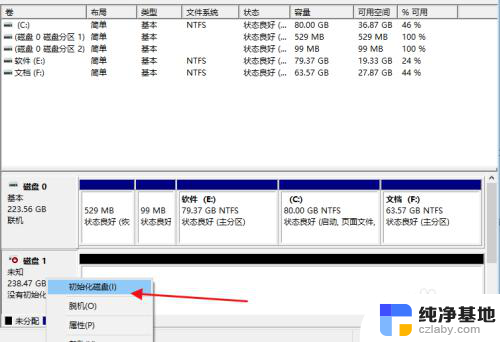
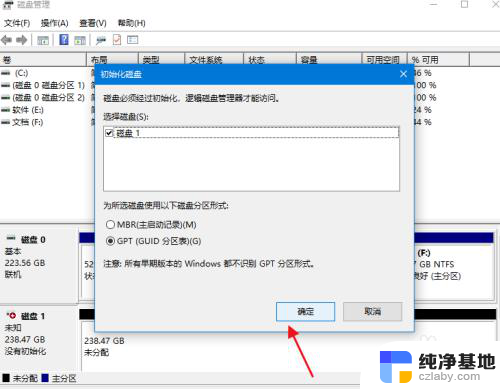
5.再点击未分配磁盘选择新建简单卷,要分多大填多大。剩余的再按照这个方法分。
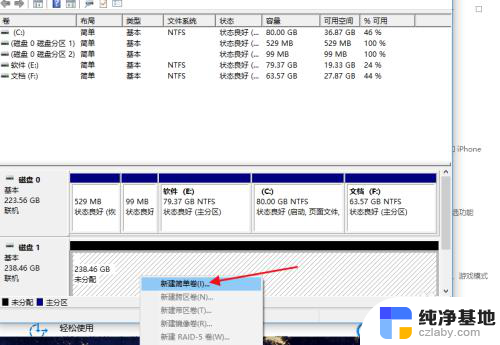
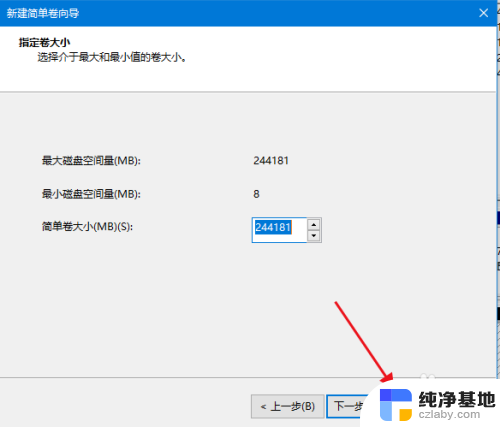
6.分好磁盘号后点击下一步,可以使用默认设置,点击下一步。
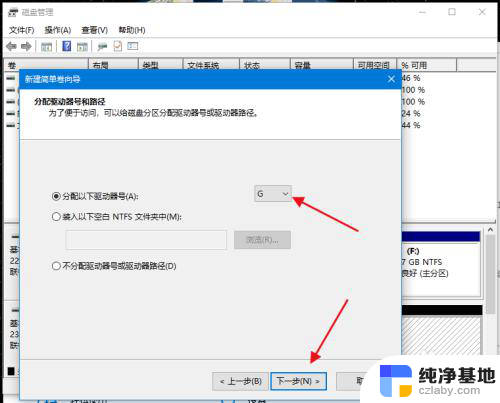
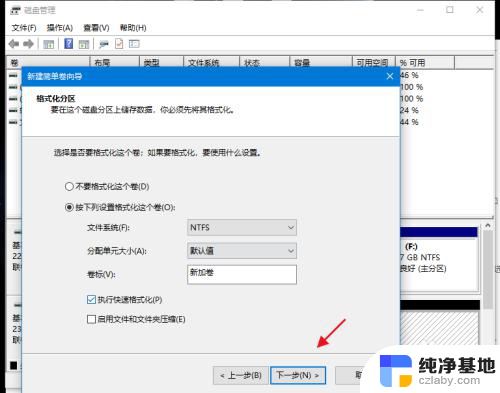
7.等待格式化后,在我的电脑中就能够显示新增固态了,可以重命名。
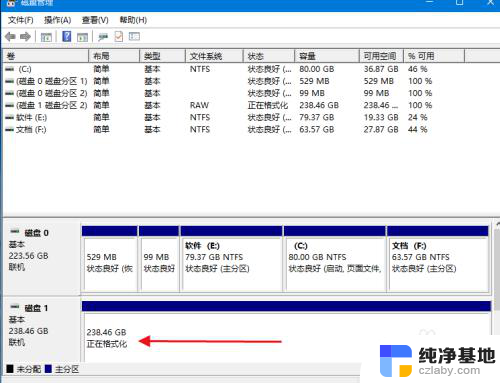
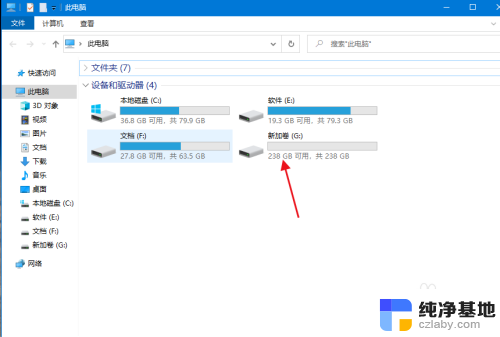
以上就是电脑自带固态硬盘没有了的全部内容,如果你遇到了这个问题,可以尝试按照以上方法解决,希望对大家有所帮助。
- 上一篇: 电脑开关机时间查询
- 下一篇: ppt中繁体字转简体字
电脑自带固态硬盘没有了相关教程
-
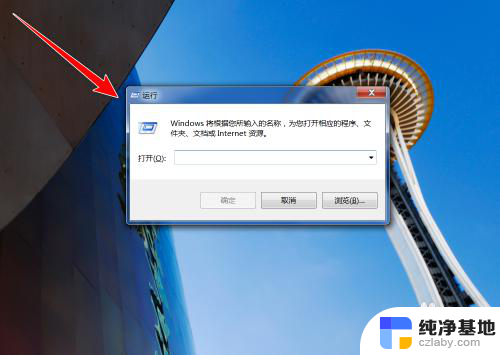 装完固态硬盘后怎么弄
装完固态硬盘后怎么弄2024-04-10
-
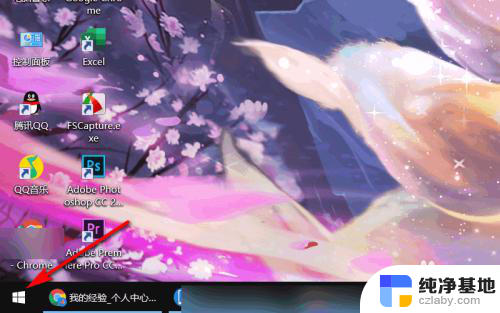 如何查看自己的硬盘是固态还是机械
如何查看自己的硬盘是固态还是机械2024-04-18
-
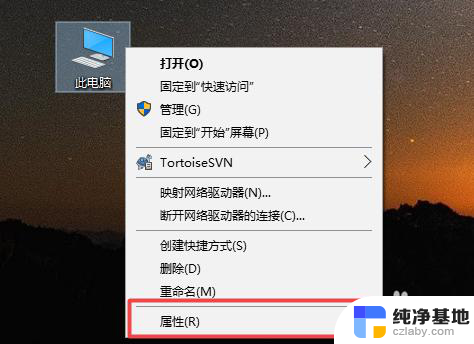 笔记本加装固态硬盘不显示
笔记本加装固态硬盘不显示2023-12-12
-
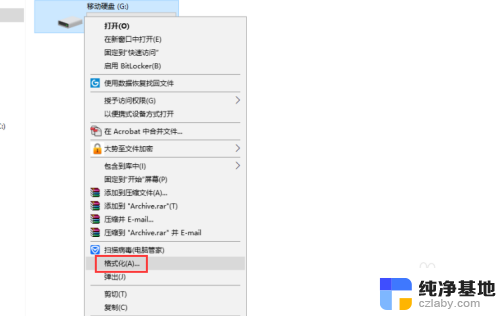 怎么给移动固态硬盘加密码
怎么给移动固态硬盘加密码2023-12-14
电脑教程推荐